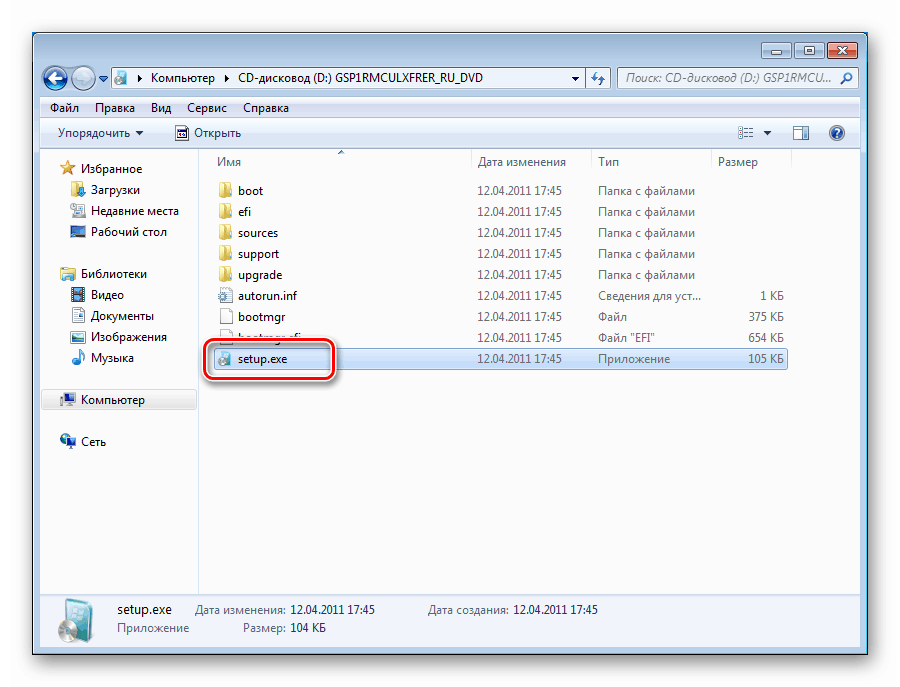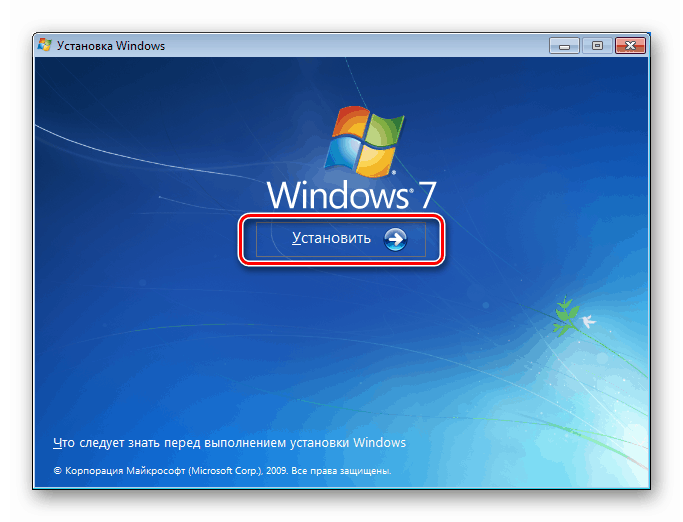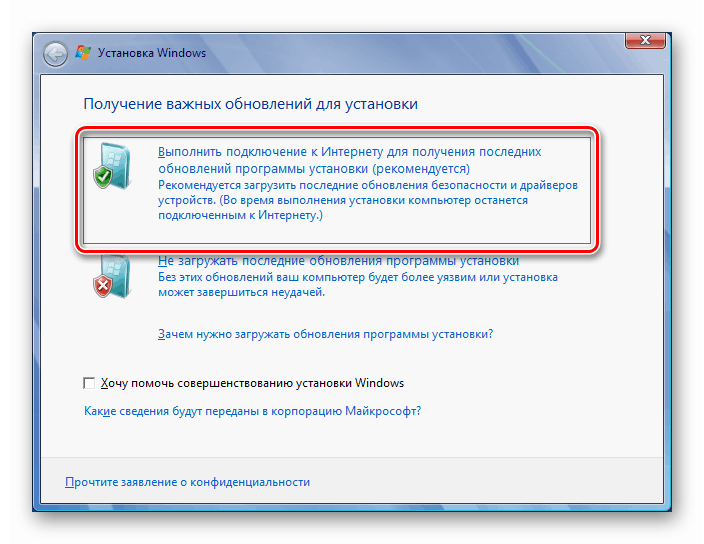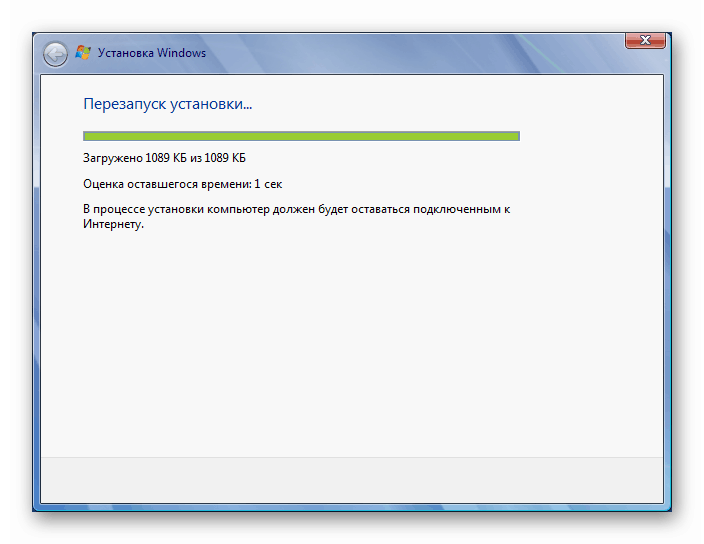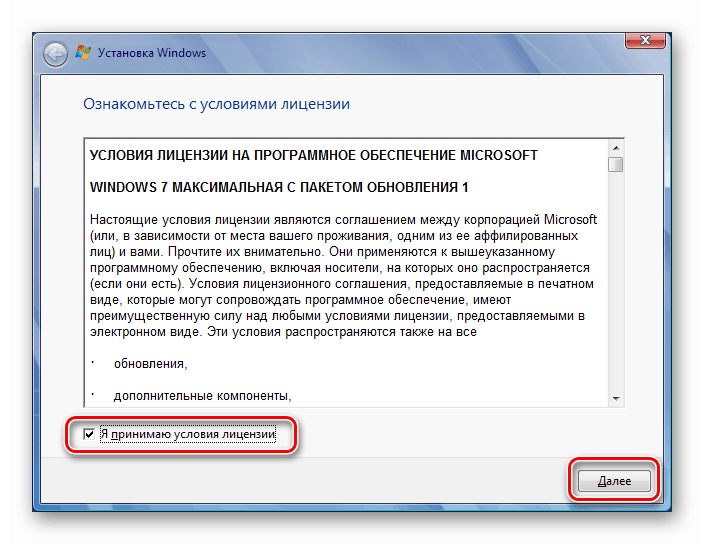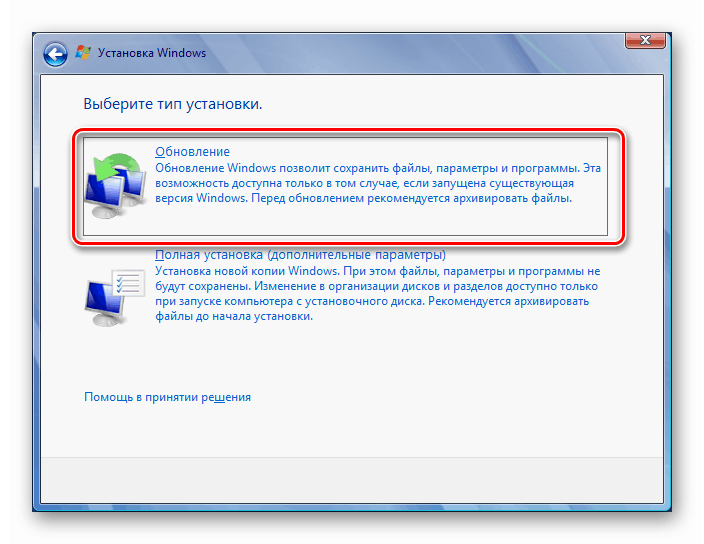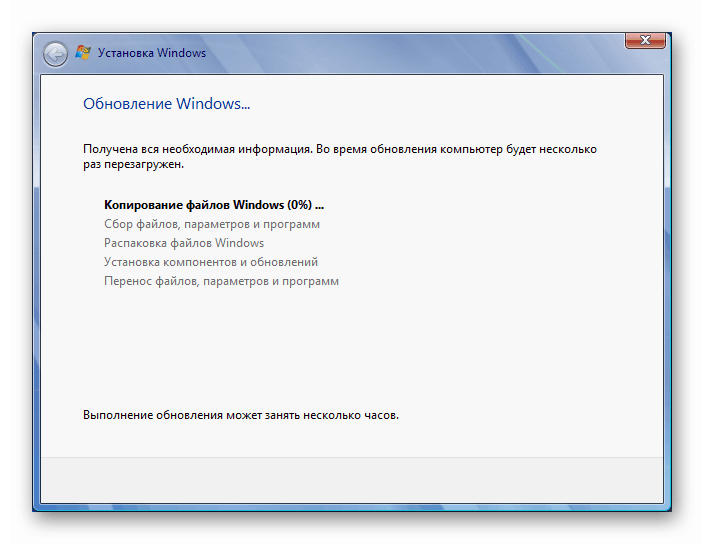V sistemu Windows 7 odpravimo napako pri posodobitvi 80240016
Sistemske posodobitve zaradi dejstva, da se med tem postopkom v datotekah in nastavitvah sistema Windows spremenijo velike spremembe, lahko pride do okvar. Danes bomo razvili vzroke napake s kodo 80240016 in podali načine za njihovo odpravo.
Vsebina
- Napaka 80240016 v operacijskem sistemu Windows 7
- 1. način: znova zaženite storitev posodabljanja
- 2. način: Osvobodite prostor na disku
- 3. način: Odstranjevanje virusov in konfiguriranje protivirusov
- 4. način: Namestite hitri popravek
- 5. način: Obnovi skladišče posodobitev
- 6. način: obnoviti sistemske datoteke
- 7. način: Operacija ponovne namestitve OS z posodabljanjem
- Zaključek
Napaka 80240016 v operacijskem sistemu Windows 7
To napako lahko štejemo za splošno, saj nastane pod vplivom precej obsežnega seznama dejavnikov. To lahko povzroči pomanjkanje potrebnega prostora na disku, poškodbe različnih sistemskih virov zaradi napačnih uporabniških dejanj ali delovanja programov, vključno z zlonamernimi.
Obstaja en razlog, katerega odpravljanje ne zahteva zapletenih manipulacij. To je vzporedni zagon primerka namestitvene različice posodobitve. Če namestitev že poteka v računalniku, bo Windows prijavil napako. Tu lahko greste na dva načina: počakajte nekaj časa, da se postopek zaključi, ali znova zaženite napravo, ker lahko namestitveni program zamrzne. Če ta priporočila niso pomagala rešiti težave, boste morali "delati z rokami."
1. način: znova zaženite storitev posodabljanja
Zaradi različnih razlogov lahko storitev za posodabljanje začne nepravilno delovati - zamrzni se ali je zaseden z neuspešnim postopkom namestitve. Obstaja le en izhod - znova zagnati storitev. Obstajajo trije načini za to.
Znova zaženite sistem
Redni ponovni zagon računalnika rešuje številne težave. V našem primeru se bo storitev znova zagnala, vendar le, če je vrsta zagona »Samodejno«. Ta parameter lahko preverite tako, da odprete ustrezno sistemsko particijo.
Več podrobnosti: Kako odpreti storitve v operacijskem sistemu Windows 7
Storitev, ki jo potrebujete, se imenuje Windows Update . Če želite preveriti, dvakrat kliknite na njegovo ime in v oknu "Lastnosti" poiščemo seznam, prikazan na sliki. Če se nastavljena vrednost razlikuje od »Samodejno« , jo izberite in uporabite spremembe. Nato zaprite vsa okna in izvedite ponovni zagon.
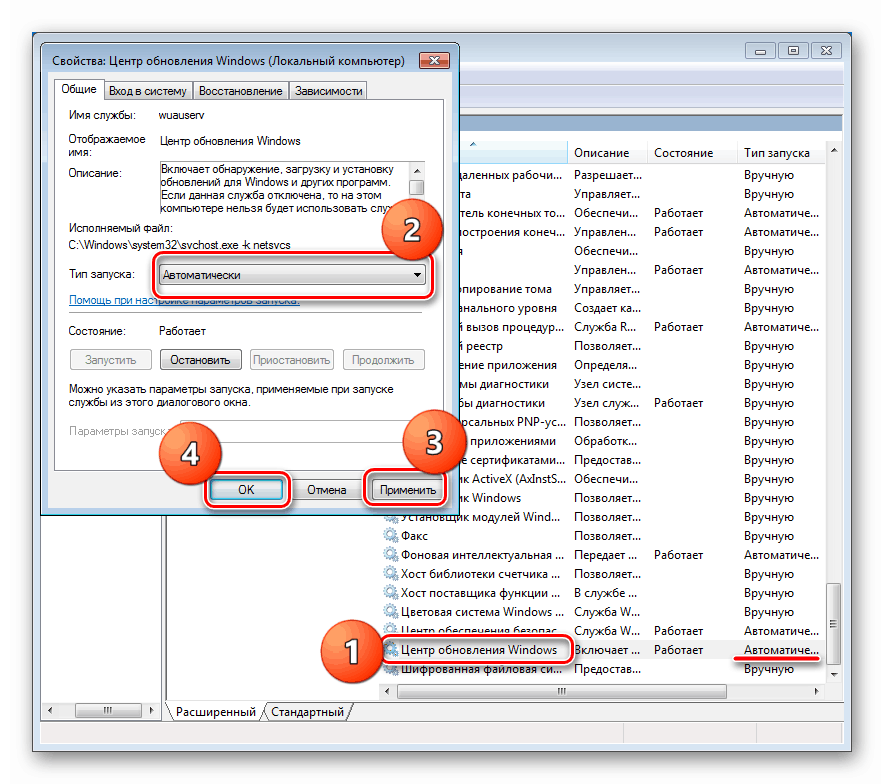
Ponovno zaženite storitev v razdelku
Tu je v "Lastnostih" mogoče znova zagnati ali bolje rečeno ustaviti in nato znova zagnati storitev. Če želite to narediti, samo kliknite ustrezne gumbe (glejte posnetek zaslona). Enako dejanje je mogoče izvesti z enim klikom na navedeno povezavo.
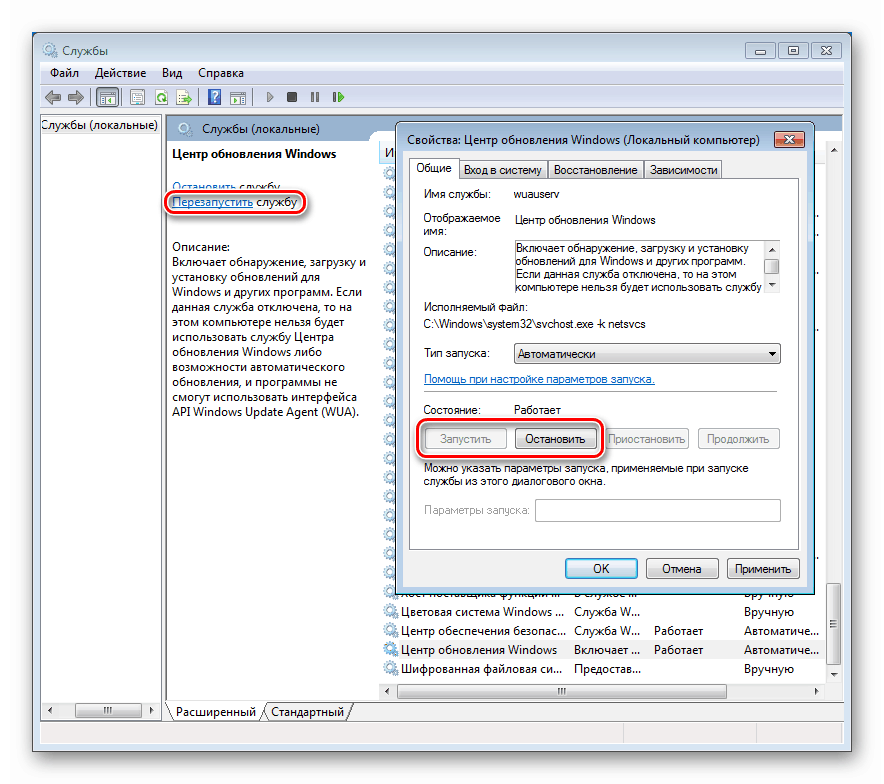
Ukazna vrstica
Če iz grafičnega vmesnika iz nekega razloga ni mogoče izvesti tega postopka, lahko uporabite "ukazno vrstico" , ki se zažene strogo v imenu skrbnika (sicer ne bo uspel).
Več podrobnosti: Kako odpreti ukazni poziv v operacijskem sistemu Windows 7
Znova lahko zaženete z dvema ukazoma. Prva ustavi storitev, druga pa se začne znova. Po vnosu vsake vrstice pritisnite ENTER .
net stop wuauserv
net start wuauserv
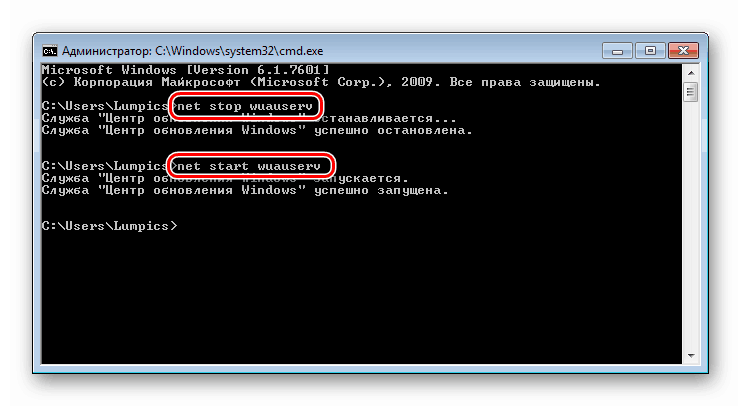
2. način: Osvobodite prostor na disku
Vsi vemo, da za shranjevanje sistemskih datotek in imenikov potrebuje nekaj prostora na disku. To je običajno fiksna količina podatkov, ki se lahko sčasoma povečuje ali zmanjša. Poleg tega Windows med delom ustvari dodatne začasne vire, ki zavzamejo tudi prostor na pogonu. Seznam takih procesov vključuje posodobitev sistema. Če je na disku ostalo manj kot 10 odstotkov prostora, lahko nekatere operacije med izvajanjem vržejo napake. Če želite rešiti težavo (ali odpraviti ta dejavnik), v mapi »Računalnik« preverite stanje sistemskega medija in ga po potrebi očistite iz smeti in nepotrebnih programov. Kako to storiti, preberite v spodnjem članku.
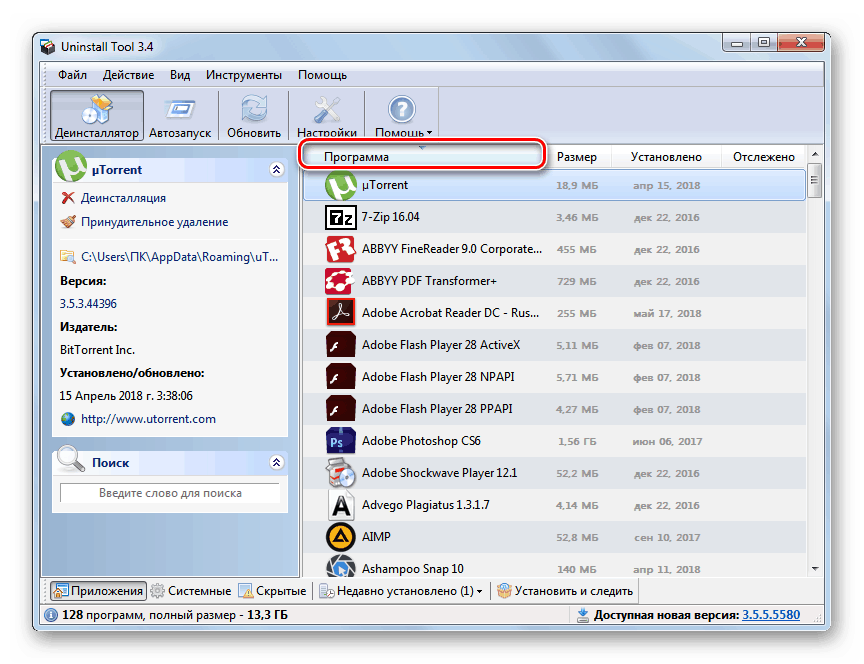
Več podrobnosti:
Kako očistiti trdi disk pred smeti v sistemu Windows 7
Dodajanje ali odstranjevanje programov v sistemu Windows 7
3. način: Odstranjevanje virusov in konfiguriranje protivirusov
Napad virusov je precej resen test za sistem. Glede na to, katere funkcije napadalec vloži v svoj program, lahko bistveno spremeni datoteke in nastavitve operacijskega sistema, kar običajno vodi do različnih začasnih ali trajnih težav. Vsekakor je treba redno preverjati viruse in jih po potrebi izbrisati iz računalnika. Seveda morate minimizirati okužbo in preprečiti uporabo protivirusov.
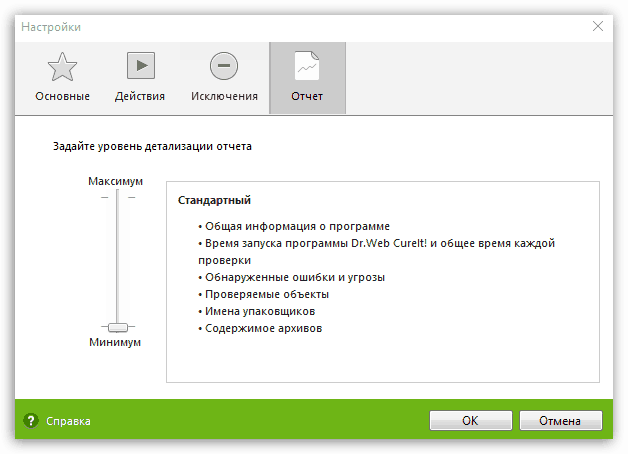
Več podrobnosti: Boj proti računalniškim virusom
Protivirusna programska oprema pogosto povzroča tudi napake pri posodabljanju. Lahko blokira datoteke, ki se lahko spremenijo, ali blokira dostop do strežnika, s katerega se paket prenaša. Začasna zaustavitev zaščite ali ponovna namestitev protivirusnega sistema bo pripomogla k odpravi situacije.
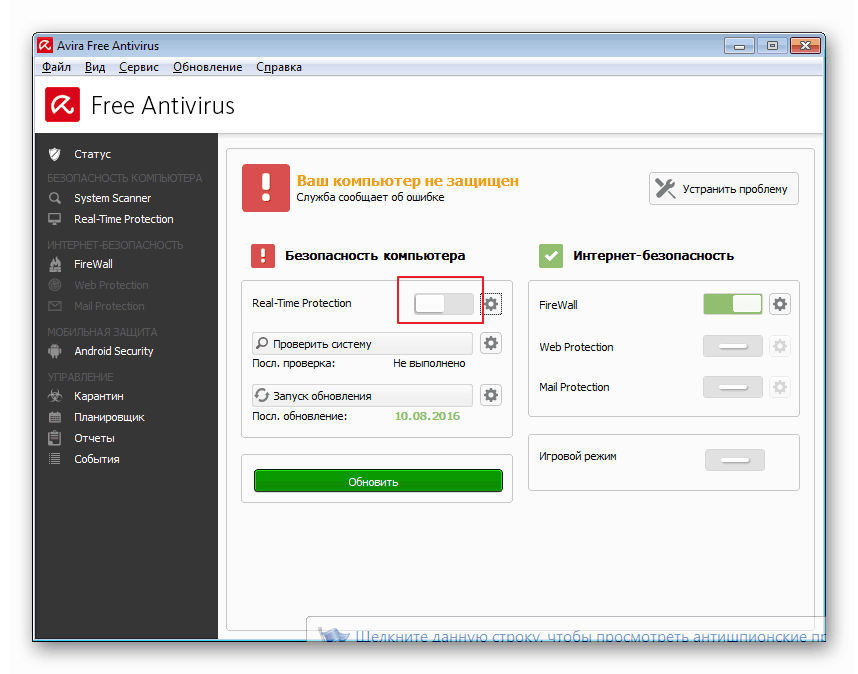
Preberite več: Kako prekinite povezavo , odstraniti protivirusno
4. način: Namestite hitri popravek
Microsoft je izdal posebno orodje z dolgim imenom, System Reader Checker for Upgrade . Spodaj je navadni paket, ki vsebuje popravke za razvijalce. Lahko ga prenesete s uradnega mesta, potem ko na seznamu razpoložljivih lokacij izberete ruščino. Namestitev se izvede ročno, kot kateri koli drug program.
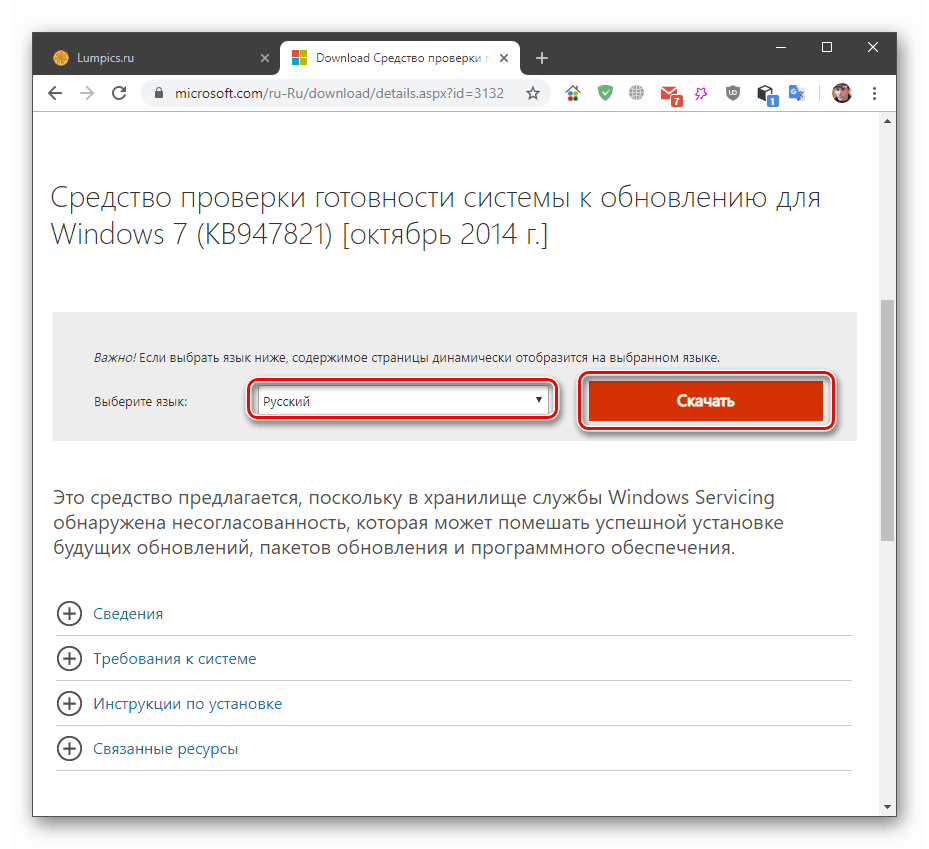
Obliž prenesite z uradnega Microsoftovega spletnega mesta
Preberite tudi: Ročno namestite posodobitve v sistemu Windows 7
5. način: Obnovi skladišče posodobitev
Sistemski disk vsebuje mapo »SoftwareDistribution« , ki je skladišče posodobitev. Tam se po nalaganju dodajo paketi za naknadno namestitev. Če je ta vir poškodovan, se bodo neizogibno pojavile napake. Za obnovitev je dovolj, da Windows pokažete, da imenik, potreben za delo, manjka in ga bo samodejno ustvaril. To se opravi z običajnim preimenovanjem, vendar morate najprej ustaviti nekaj storitev, ki blokirajo datoteke. Spodaj je povezava do članka z navodili za odpravo še ene napake, vendar so metode, predstavljene v njej, primerne za naše razmere.
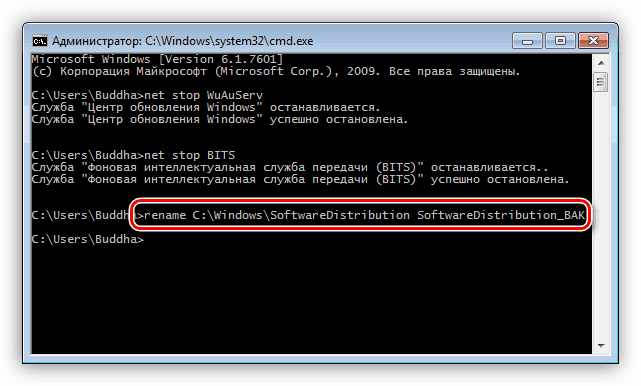
Več podrobnosti: Kako popraviti napako 0xc8000222 v operacijskem sistemu Windows 7
6. način: obnoviti sistemske datoteke
Poškodbe sistemskih datotek in komponent nastanejo iz različnih razlogov. Najpogosteje so to posledice virusnih napadov, obstajajo pa tudi drugi dejavniki. Na primer, nepravilna namestitev različnih programov, gonilnikov ali samih posodobitev, pa tudi dejanja neizkušenega uporabnika za nastavitev nastavitev. Težavo rešite na dva načina in oba nosita nevarnost popolne odpovedi sistema Windows za zagon in obnovitev. Še posebej previdni morajo biti lastniki piratskih kopij in tisti, ki zlorabljajo namestitev tem, ki vključujejo zamenjavo virov. 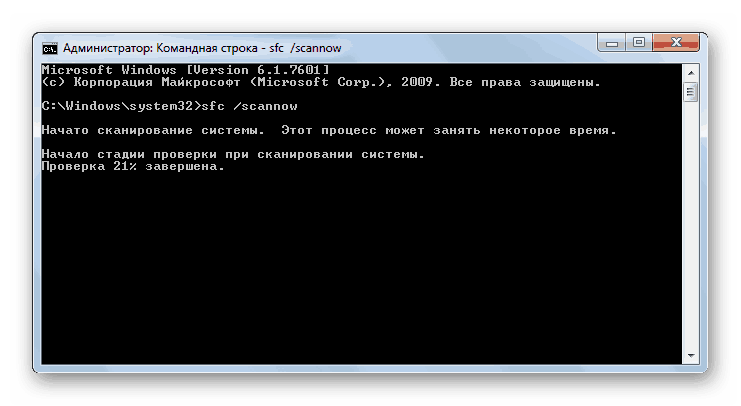
Preden začnete postopek, ustvarite varnostno kopijo pomembnih podatkov na mediju, ki ni sistemski, na primer USB bliskovni pogon ali drug disk.
Navodila za uporabo orodij za obnovitev so v članku na spodnji povezavi.
Več podrobnosti:
Kako obnoviti sistemske datoteke v operacijskem sistemu Windows 7
Popravite poškodovane komponente v sistemu Windows 7 s pomočjo DISM
7. način: Operacija ponovne namestitve OS z posodabljanjem
Ta postopek vam omogoča, da popolnoma zamenjate sistemske vire z novimi (izvirnimi) in namestite potrebne posodobitve, hkrati pa shranite uporabniške datoteke, programe in nastavitve. Obstaja tudi nevarnost, da bi dobili neradni Windows. V skupino tveganj spadajo vse iste nelicencirane ali samodejno aktivirane kopije in različni sklopi, zato naredimo varnostne kopije pred začetkom operacije.
- Najprej napišite USB bliskovni pogon z namestitveno distribucijo. Ne pozabite, da morata različica in globina bitov ustrezati nameščenemu operacijskemu sistemu.
Več podrobnosti:
Kako to ugotoviti lastna različica , bitna globina Windows 7
Ustvarite zagonski USB bliskovni pogon s sistemom Windows 7 - Odprite bliskovni pogon USB v mapi »Computer« in poiščite datoteko setup.exe. Zaženemo ga z dvojnim klikom in počakamo, da namestitveni program odpre začetno okno.
![Zagon namestitvenega programa za Windows 7 z namizja]()
- Kliknite gumb »Namesti« .
![Zagon operacije ponovne namestitve s posodobitvijo sistema v sistemu Windows 7]()
- Nato morate klikniti na blok, v katerem je predlog za povezavo z internetom, da prenesete posodobitve.
![Internetna povezava za prenos posodobitev ob ponovni namestitvi sistema Windows 7]()
- Čakamo, da program naloži potrebne pakete.
![Postopek prenosa posodobitev pri ponovni namestitvi sistema Windows 7]()
- Ko je prenos končan, se bo namestitveni program samodejno znova zagnal in prikazalo se bo okno z licenčno pogodbo. Tu postavimo potrditveno polje v ustrezno potrditveno polje in kliknemo »Naprej« .
![Sprejem licenčne pogodbe med ponovno namestitvijo z nadgradnjo sistema Windows 7]()
- Postopek posodobitve začnemo s klikom na določen blok.
![Izbira postopka nadgradnje pri ponovni namestitvi sistema Windows 7]()
- Zdaj potrpežljivo počakajte, da se zbirajo informacije, datoteke se razpakirajo in izvedejo druge operacije. Ni vam treba ničesar dotikati: računalnik se bo večkrat znova zagnal, nato pa bo ponudil nadaljevanje namestitve.
![Operacija ponovne namestitve s posodobitvijo operacijskega sistema Windows 7]()
- Nadaljnja dejanja so podobna običajnemu postopku namestitve - izbira lokalizacije, nastavitev datuma, vnos ključa in tako naprej.
Zaključek
Predstavljene metode bodo v večini primerov pomagale rešiti težavo z napako pri posodobitvi 80240016 v operacijskem sistemu Windows 7. Posebno pozornost je treba posvetiti možnosti okužbe računalnika z virusi, saj lahko napad ima posledice v obliki poškodb sistemskih datotek in komponent. Če priporočila ne bodo delovala, bo žal mogoče odpraviti situacijo le s popolno ponovno namestitvijo sistema.